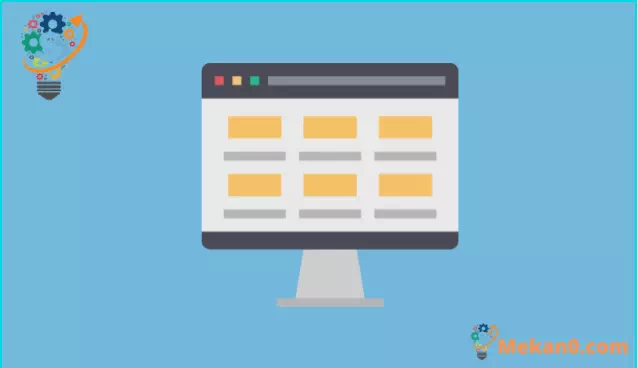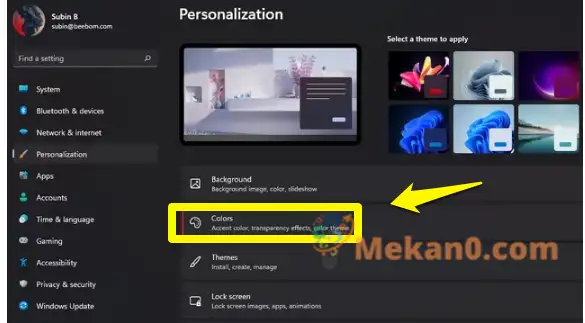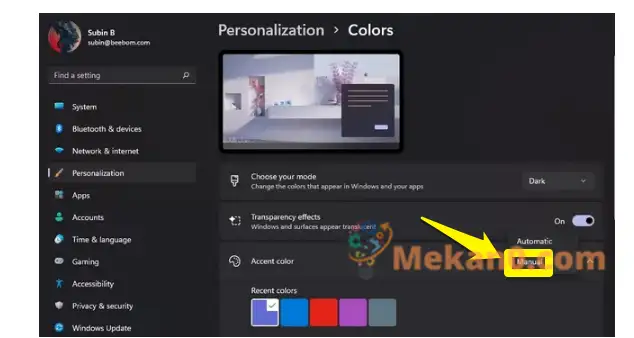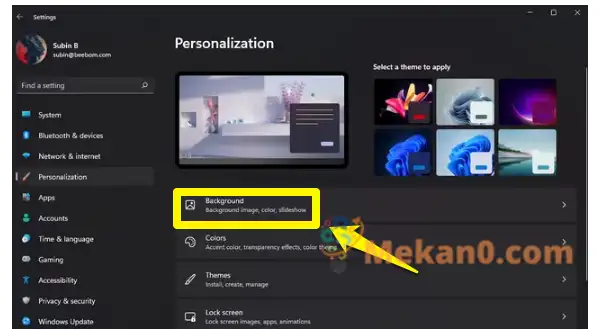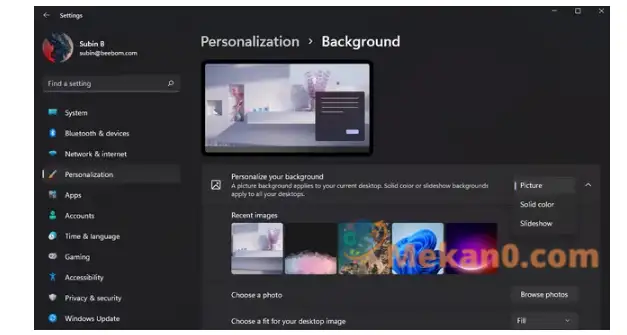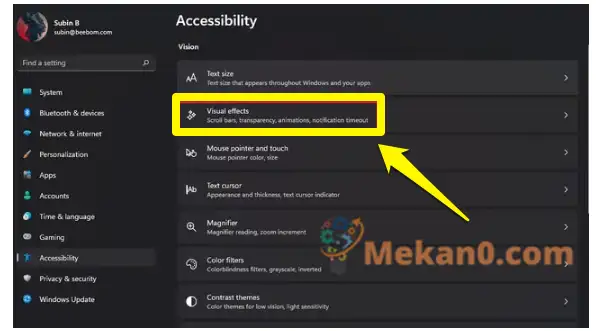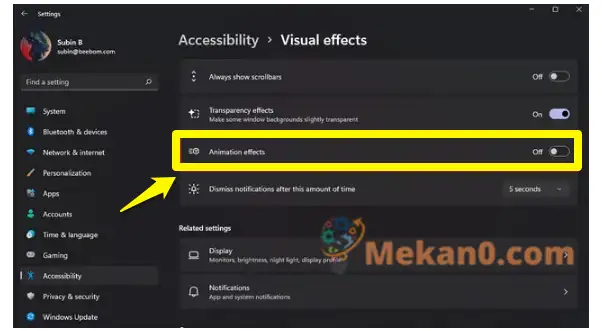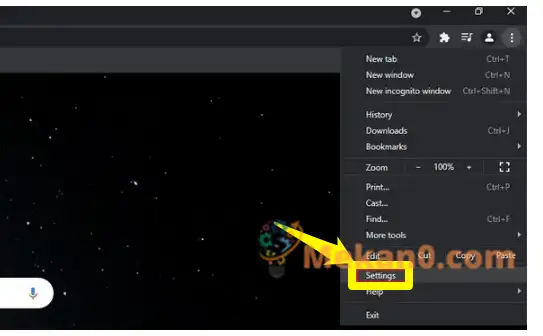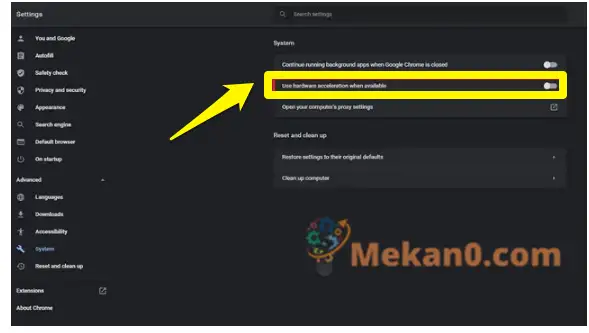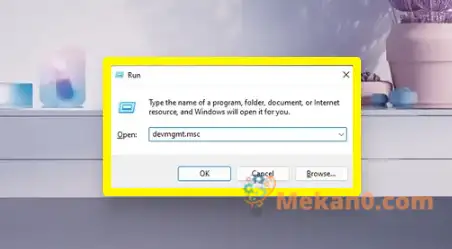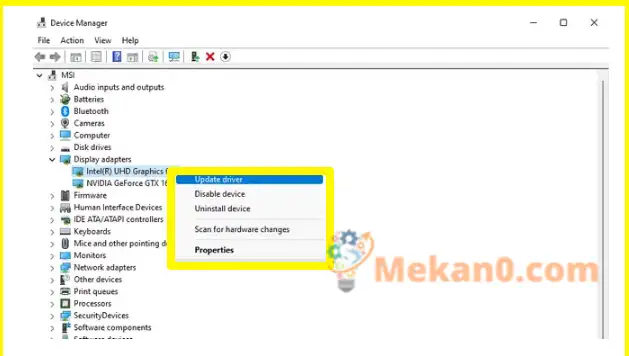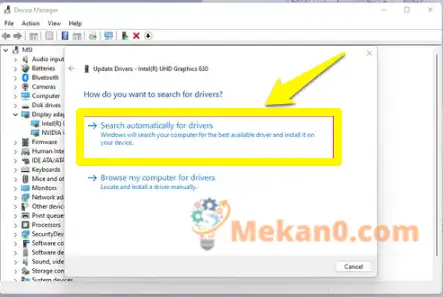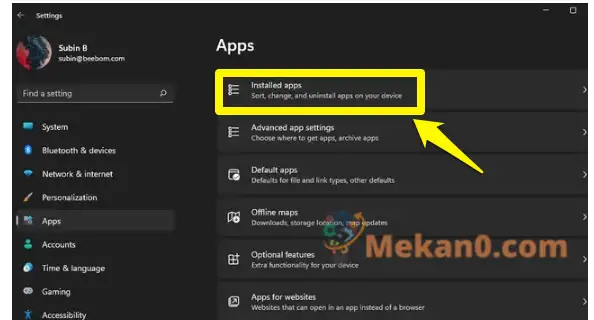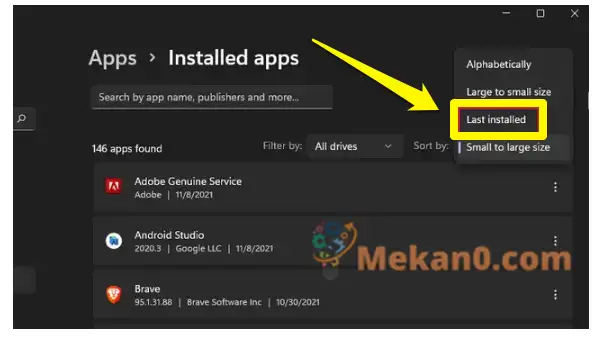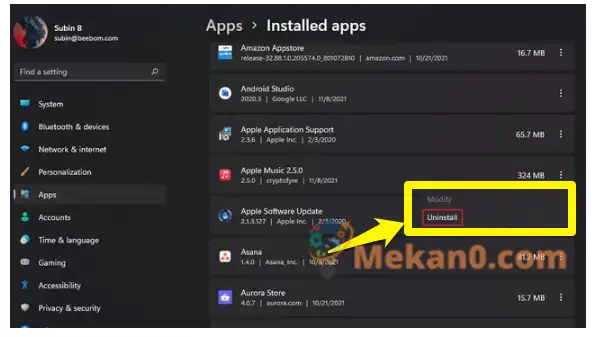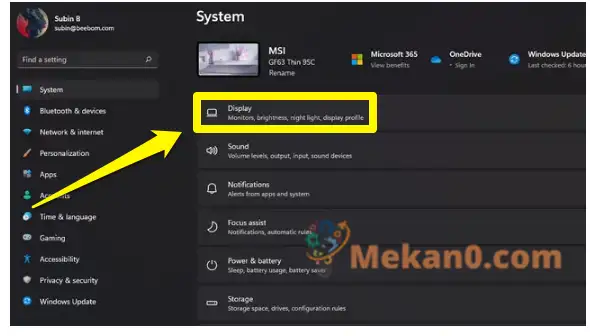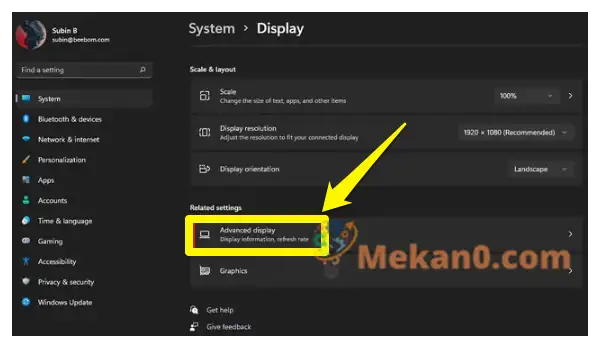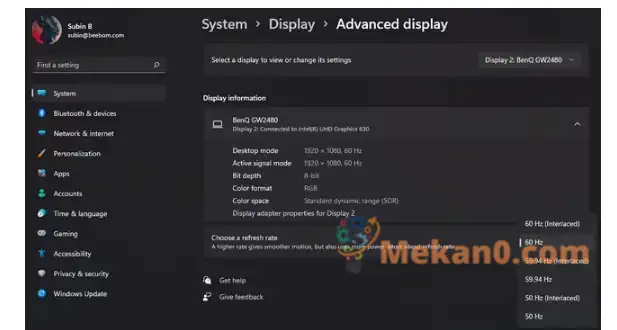Screen flickering feem ntau yog ib qho teeb meem ntxhov siab uas ua rau cov neeg siv ntxhov siab. Yog koj yog ib tug uas tau ua kev kho dua tshiab Tsis ntev los no los ntawm Windows 10 mus rau Windows 11 lossis kev paub txog lub vijtsam flickering ntawm koj lub cuab yeej Windows 11 tshiab, koj tau tuaj rau qhov chaw zoo. Peb tau piav qhia txog cov laj thawj tseem ceeb ntawm kev tshuaj ntsuam flickering teeb meem hauv cov khoom siv Windows, nrog rau qee qhov kev daws teeb meem los pab koj kho qhov screen flickering hauv Windows 11.
Dab tsi ua rau lub vijtsam flickering hauv Windows 11?
Lub vijtsam flickering feem ntau tshwm sim los ntawm cov tsav tsheb dhau los thiab cov ntawv thov tsis sib xws. Peb tau piav qhia txog qhov ua tau ntawm kev tshuaj ntsuam flickering ntawm koj Windows 11 PC nrog rau lawv cov kev kho hauv phau ntawv qhia no. Yog tias nws tsis yog vim kho vajtse tsis ua haujlwm, koj tuaj yeem kho qhov screen flickering nrog qee cov txheej txheem daws teeb meem yooj yim. Nws suav nrog kev tshem tawm thiab rov txuas cov cables, rov pib dua lub cuab yeej, thiab hloov lub vijtsam refresh tus nqi. Nyeem mus rau qhov kawg kom paub txog txhua txoj hauv kev los kho qhov screen flickering hauv Windows 11.
Txoj hauv kev los kho qhov screen flickering hauv Windows 11
Tshawb xyuas koj cov kab hluav taws xob saib
Ua ntej tsiv mus rau ntau yam kev daws teeb meem, txoj hauv kev yooj yim tshaj plaws los kho qhov screen flickering hauv Windows 11 yog xyuas seb koj puas tau txuas cov khoom siv cable rau cov zaub kom raug. Koj tuaj yeem sim disconnect tus saib ntawm koj lub computer thiab rov txuas nws dua. Yog tias koj siv lub khoos phis tawj, nco ntsoov tias lub pob khawm tsis tawg lossis puas, vim nws yog ib qho ua rau lub vijtsam flickering.
Hloov qhov tseem ceeb thiab xim keeb kwm yav dhau los kho Windows 11 screen flickering
من paub tias Windows 10 ua rau lub vijtsam flickering teeb meem thaum koj tso cai rau lub operating system xaiv cov xim xim ntawm koj lub wallpaper. Hmoov tsis zoo, qhov teeb meem no tseem muaj nyob hauv Windows 11, thiab koj yuav tsum tsis txhob siv cov xim tsis zoo no feem hauv Windows 11 txhawm rau txhim kho qhov teeb meem flickering. Txoj kev no yuav pab tau yog tias koj siv cov duab slideshow keeb kwm yav dhau. Ua raws li cov kauj ruam hauv qab no txhawm rau tua cov xim tsis siv neeg lub ntsej muag thiab slideshow keeb kwm yav dhau:
1. Qhib Chaw nrog Windows 11 keyboard shortcut Yeej + Kuv thiab mus rau "section" personalization” los ntawm sab laug sidebar. Tam sim no, nyem rau ntawm Xim kom nkag mus rau qhov kev teeb tsa tus kheej.
2. Los ntawm nplooj ntawv teeb tsa no, Nyem rau Highlight Xim thiab xaiv Phau Ntawv Qhia . Tam sim no koj tau teeb tsa tag nrho, cia siab tias, qhov kev daws teeb meem no yuav txhim kho cov teeb meem nyem rau ntawm Windows 11.
3. Yog tias koj tsis ua qhov dag, koj tuaj yeem ua tau sim lov tes taw " Slideshow” xaiv wallpaper xaiv . Txhawm rau lov tes taw slideshow keeb kwm yav dhau, nyem rau ntawm "Background" nyob rau hauv Personalization nqis.
4. Nyem rau ntawm cov ntawv qhia zaub mov rau sab xis ntawm "Customize Background" Thiab xaiv ib daim duab lossis xim xim raws li keeb kwm yav dhau . Hauv lwm lo lus, koj yuav tsum lov tes taw slideshow wallpapers kom tshem tawm ntawm lub vijtsam txawv txav ntawm Windows 11.
Disable animation teebmeem los daws qhov teeb meem ntawm qhov screen flickering hauv Windows 11
Lwm qhov kev txhim kho muaj peev xwm rau kev tshuaj ntsuam flickering qhov teeb meem yog los lov tes taw cov teebmeem animation ntawm koj lub Windows 11 PC. Mus saib cov kauj ruam los tua cov teebmeem animation hauv Windows 11 hauv qab no:
- Qhib Cov Chaw app thiab mus rau ntu Accessibility ntawm sab laug sidebar. Ces Nyem rau "Visual Effects" Txhawm rau nkag mus rau cov teeb tsa cov teebmeem animation.
2. Txhua yam koj yuav tsum ua tam sim no yog Tua tawm cov teebmeem Animation toggle . Thiab koj ua tiav. Sim siv lub khoos phis tawj Windows 11 thiab xyuas seb koj puas tseem ntsib qhov teeb meem flickering. Yog tias qhov ntawd tsis kho qhov teeb meem, sim ua lwm txoj hauv kev hauv qab no.
Disable hardware acceleration los kho qhov screen flickering hauv Chrome
Cov neeg siv tau tshaj tawm tias kev tsis ua haujlwm kho vajtse acceleration pab kho qhov teeb meem ntawm qhov screen flickering.
1. Tom qab qhib Chrome browser, nyem rau ntawm ntsug peb-dot ntawv qhia zaub mov icon nyob rau sab xis sab xis thiab xaiv Chaw .
2. Hloov mus rau "System" tab nyob rau hauv "Advanced" nqis los ntawm sab laug sidebar thiab ua Tua tawm "Siv kho vajtse acceleration thaum muaj" hloov . Tam sim no, pib dua Chrome thiab koj yuav tsis muaj teeb meem ntawm kev tshuaj ntsuam flickering ntxiv lawm.
Hloov kho cov tsav tsheb los daws qhov teeb meem Windows 11 screen flickering
Yog tias tsis muaj ib qho kev daws teeb meem saum toj no tau pab koj kho qhov teeb meem, ces koj tuaj yeem sim txoj kev daws teeb meem ib txwm muaj - Hloov Cov Tsav Tsheb. Hauv qhov no, koj yuav tsum Hloov cov zaub thiab cov duab tsav tsheb Txhawm rau kho qhov teeb meem flickering. Nov yog yuav hloov kho koj cov duab tsav tsheb ntawm Windows 11 li cas.
1. Siv Windows 11 keyboard shortcut Win + R qhib lub qhov rais khiav thiab ntaus " devmgmt.msc qhib Device Manager.
2. nthuav ntu Zaub adapters Thiab right-click rau koj lub computer graphics card. Los ntawm dialog uas tshwm, Nrhiav Dib lauj "Update Driver" Txhawm rau hloov kho koj cov duab tsav tsheb.
3. Thaum cov ntawv qhia zaub mov pop-up tshwm, koj tuaj yeem xaiv tau tshawb nrhiav cov tsav tsheb hauv Is Taws Nem lossis manually nrhiav thiab nruab cov tsav tsheb ntawm koj lub computer. Koj tseem tuaj yeem tshawb xyuas cov tsav tsheb hloov tshiab los ntawm Chaw app hauv qab Cov Kev Xaiv Hloov Kho tshiab ntawm nplooj ntawv hloov tshiab Windows.
Cov kauj ruam saum toj no piav qhia txog tus qauv txheej txheem rau kev hloov kho cov duab tsav tsheb. Rau cov tsav tsheb los ntawm OEMs nrov xws li HP, Dell, Asus, thiab ntau dua
Uninstall incompatible apps kom nres qhov screen flickering
Muaj qhov ua tau tias tsis ntev los no tau teeb tsa tsis tau app ua rau qhov teeb meem flickering ntawm koj lub Windows 11 PC. Peb xav kom koj sim tshem tawm cov apps uas koj tau teeb tsa ua ntej qhov teeb meem flickering pib nres lawv. Nov yog yuav ua li cas rau uninstall apps ntawm Windows 11:
- Qhib Cov Chaw app, mus rau ntu Apps los ntawm sab laug sidebar, thiab nyem rau ntawm " Nruab apps Qhia cov npe ntawm txhua daim ntawv thov uas koj tau teeb tsa hauv koj lub computer.
2. Kom nws yooj yim dua los nrhiav cov app uas koj nyuam qhuav teeb tsa, nyem rau ntawm "Tsib los ntawm" cov ntawv qhia zaub mov thiab xaiv qhov kev xaiv nruab kawg .
3. Tam sim no, nyem rau ntawm peb cov ntawv qhia zaub mov nyob ib sab ntawm lub npe ntawm txhua lub app thiab xaiv " tshem tawm Txhawm rau tshem tawm ib daim ntawv thov uas yuav ua rau lub vijtsam flicker ntawm koj lub khoos phis tawj Windows 11.
Kho tus nqi refresh los kho Windows 11 screen flickering
1. Qhib "Chaw" app thiab coj mus rhaub rau " ib qho kev " .
2. Scroll cia kom txog thaum koj pom Advanced zaub teeb Nyob rau hauv "Related Settings".
3. Tam sim no koj yuav pom ib qho kev xaiv " Xaiv tus nqi refresh . Nyem qhov drop-down ntawv qhia zaub mov nyob ib sab ntawm qhov kev xaiv no thiab sim hloov mus rau qhov sib txawv screen refresh npaum li cas. Yog hais tias qhov screen flickering teeb meem yog tshwm sim los ntawm qhov screen refresh npaum li cas, txoj kev no yuav tsum kho qhov ntawd.
Kho qhov screen flickering ntawm Windows 11
Nov yog qee txoj hauv kev zoo uas koj tuaj yeem sim kho qhov screen flickering ntawm Windows 11. Peb cia siab tias phau ntawv qhia no yuav pab koj tshem tawm cov teeb meem cuam tshuam ntawm lub vijtsam flickering ntawm koj Windows 11 PC. Thaum koj nyob ntawm nws, tshawb xyuas peb qhov tob. qhia rau Yuav ua li cas kom ceev Windows 11 Los xyuas kom meej tus neeg siv kev paub zoo.
Yuav ua li cas rho tawm koj Windows 11 daim ntawv tso cai yuam sij
Yuav ua li cas qhib lossis lov tes taw autocorrect hauv Windows 11
Yuav ua li cas thaiv Web Search Results hauv Start Menu Windows 11
Yuav ua li cas kho lub taskbar hauv Windows 11